Habilite el reenvío de puertos para el Linksys WRT600N

1 El router WRT600N de Linksys se presenta en su red local con la IP 192.168.1.1. Abra su navegador y escriba esta dirección IP en la barra de direcciones
2 Se presentará la pantalla de inicio de sesión. Escriba el nombre de usuario y la contraseña. Para conocer los valores predeterminados, consulte la documentación de su enrutador
3 Haga clic Log in botón "Log in"

4 Se carga la página de la interfaz de usuario del enrutador, el menú principal se encuentra en la parte superior. Haz clic en la pestaña "Applications & Gaming"
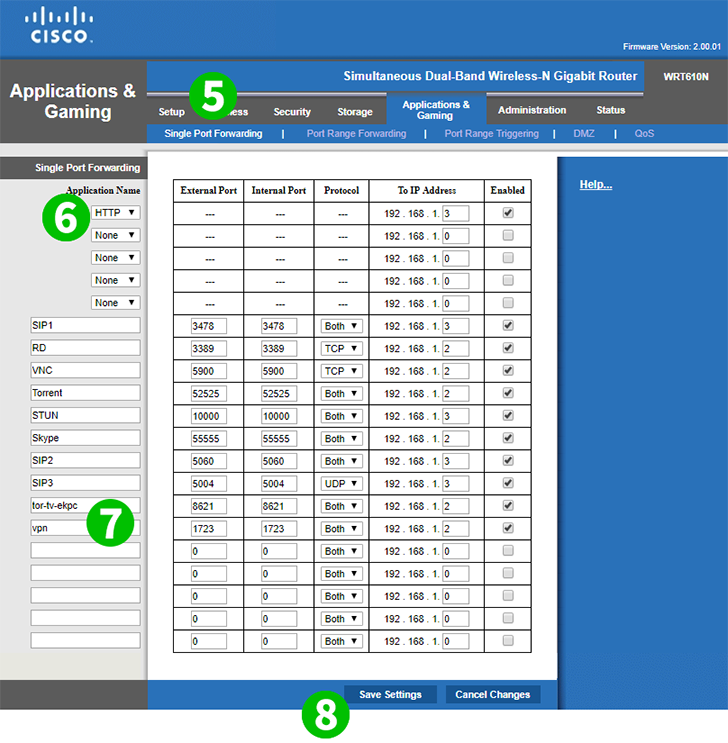
5 La pestaña "Single port forwarding" se carga de forma predeterminada. Aquí es donde debe especificar qué puertos desea reenviar y a qué computadora de su red
6 Puede elegir el nombre del servicio de la lista desplegable, como HTTP, FTP o POP3. El enrutador reenviará los puertos predeterminados. Puerto HTTP 80, puerto FTP 21 o puerto POP3 110. Solo necesita escribir el último número de la dirección IP de su computadora donde desea que se reenvíe este servicio
7 O, alternativamente, puede hacer la configuración de reenvío de puertos totalmente manual. Escriba el nombre de la aplicación que desea asignar para su referencia. Rellene el puerto externo y el puerto interno. El puerto externo del exterior se enviará al puerto interno de su computadora. Elija TCP, UDP o Ambos de la lista desplegable. Y luego ingrese el último número de la dirección IP de su computadora a donde desea reenviar los puertos
8 Haga Save Setting botón "Save Setting"

9 Además, puede reenviar rangos de puertos si es necesario. Haga clic en la pestaña "Port Range Forwarding" en el menú
10 Especifique el nombre de la aplicación para su referencia. Y de manera similar al reenvío de un solo puerto, ingrese los valores de "Start – End port", seleccione "TCP", "UDP" o "Both" e ingrese el último número de la dirección IP de su computadora para reenviarle este rango
11 Haga Save Setting botón "Save Setting"
¡El reenvío de puertos ahora está configurado para su computadora!
Habilite el reenvío de puertos para el Linksys WRT600N
Instrucciones sobre la activación del reenvío de puertos para el Linksys WRT600N